MS Excel 2003 - Einführung
Text & Zahlen eingeben - Grundlegende Arbeitsschritte: Zusatzinformationen hinzufügen: Kommentare
Zusatzinformationen hinzufügen: Kommentare
Auf dieser Seite
Mit Bild
Hier erfahren Sie, wie Sie bestehenden Zellinhalten wichtige Informationen hinzufügen können und wie Kommentare angezeigt werden.
Mit Bild
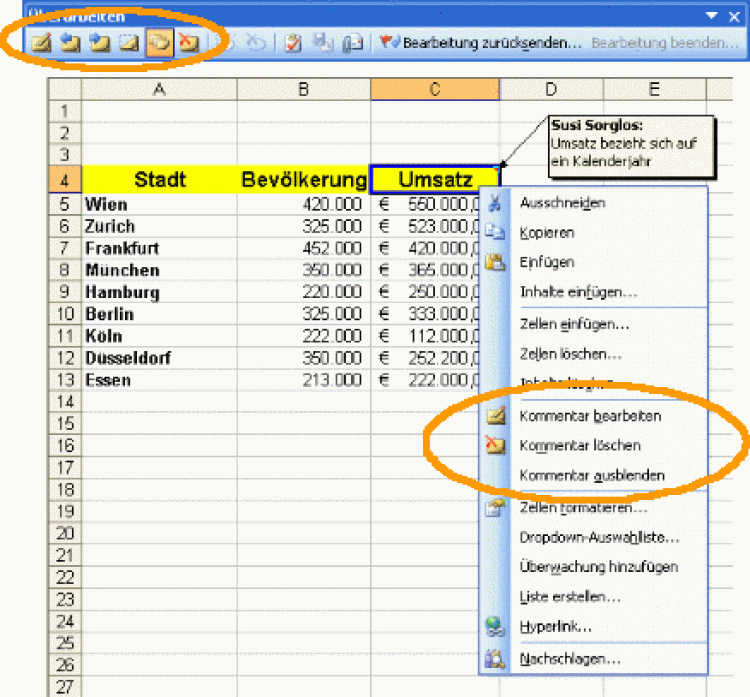
Die Kommentarbearbeitung über die Symbolleiste oder das Kontextmenü
Mit Bild
Ein Kommentar kann mit einer bestimmten Zelle verbunden werden. Zusatzinformationen, Notizen, Erläuterungen u.ä. können hier eingegeben und zur besseren Unterscheidung mit dem Namen des Anwenders versehen werden.
Mit Bild
Um einen Kommentar zu erstellen, ist zunächst die Zelle anzuklicken, der eine Notiz hinzugefügt werden soll. Anschließend gehen Sie auf das Einfügen-Menü, Unterpunkt Kommentar. In dem folgenden Feld kann die Notiz geschrieben werden.
Mit Bild
Hier gibt es - wie bei Textverarbeitungen - einen automatischen Zeilenumbruch, d.h. Excel setzt ein Wort, das nicht mehr in die aktuelle Zeile passt, automatisch in die nächste. Ein neuer Absatz wird mit der EINGABE-Taste begonnen.
Mit Bild
Die Größe des Kommentarfeldes wird mit Hilfe seiner 8 Ziehpunkte geändert. Durch Ziehen des Randes mit der Maus lässt sich die Position des Kommentarfeldes ändern.
Mit Bild
Ein rotes Dreieck (=Indikator) oben rechts in einer Zelle zeigt an, dass diese einen Kommentar enthält. Das Einsehen des Kommentars erfolgt durch Zielen des Mauszeigers auf die Zelle, der Kommentartext wird nun angezeigt.
Kommentar löschen
Das Drucken von Kommentaren erfolgt mit dem gewöhnlichen Ausdruck, wenn vorher das Datei-Menü, Befehl Seite einrichten... aufgerufen und Entsprechendes im Listenfenster Kommentare im Register Tabelle aktiviert wurde.
Mit Bild
Sollte eine Zelle trotz bestehenden Kommentars das erwähnte rote Dreieck im oberen Eck der Zelle nicht aufweisen, ist im Extras-Menü, Unterpunkt Optionen... und im Register Ansicht im Bereich Kommentare das Gewünschte zu aktivieren. Das Erstellen und Bearbeiten eines Kommentars ist auch über die Tastenkombination UMSCHALT+F2 bzw. das Kontextmenü möglich.
